Photoshop给MM的白衣服印上图案-PS换衣服教程
发布时间 2010-05-26
照片原图:

素材图:
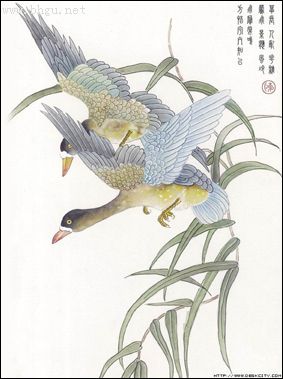
完成效果:

PS处理过程:
1.打开Photoshop软件,打开MM穿白衣服的图片。

图1
2.进入通道,选择磁性套索工具,把MM的白衣服勾画出来,形成一个白衣服的选区,将选区存储为通道。
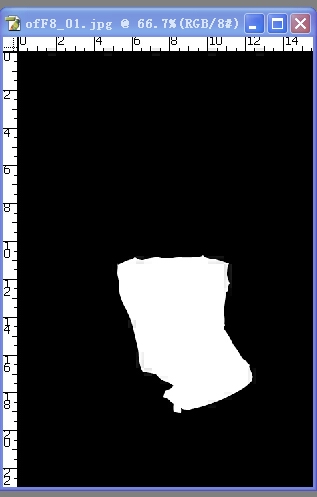
图2
3.选择通道,点图层回到图层面板,复制一个背景副本,添加矢量蒙板。

图3
4.打开另一张花鸟图,在选择菜单里选择“全选”,点编辑菜单选“拷贝”,回到MM图上,新建图层1,点编辑菜单选择“粘贴”调整合适的透明度,调整图片大小。

图4
5.选择通道,载入选区,回到图层,点图层1,反选,按一下DELETE删除白衣服以外的部分。

图5
6.选图层1,选“正片叠底”,点图像/调整/色阶, 调正色阶为90、0.86、255。把背景副本放到图层1上面,选中背景副本,点柔光,点图像/调整/色阶,调整色阶为0、0.22、255,完成。

图6
触类旁通,相似的制作中可以选择不同的素材图案从而得到不同的效果。照片处理过程中通过细致调整还可以较好地将衣服的皱折体现出来,这样会更真实。